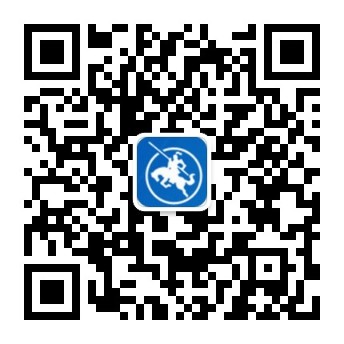win7隐藏文件夹怎么显示
时间:2019-08-28 10:24:52
作者:阳光
在生活工作中,我们往往在会电脑中存放一些自己的私人文件,并将他隐藏起来,以免被他们查阅,久而久之,当自己想要查阅时,却忘记怎么将他显示出来了,那该怎么办呢,下面就给大家演示一下如何将隐藏的文件夹显示出来。
1、鼠标双击计算机进入页面-点击上方组织-选择文件夹和搜索选项
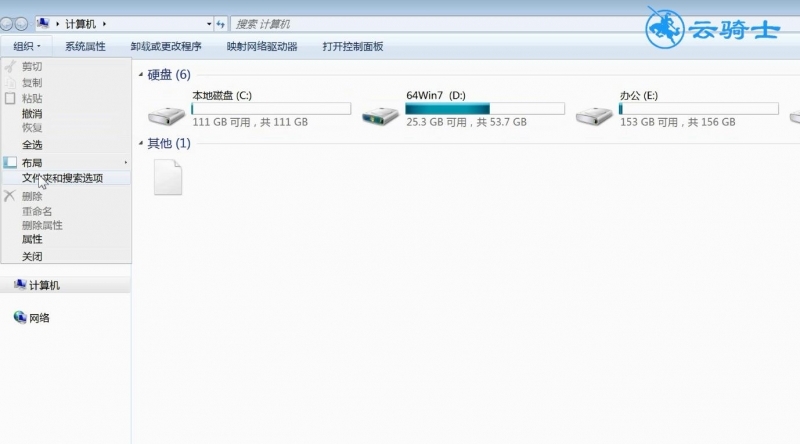
2、弹出窗口-切换到查看选项栏-在高级设置下方框中-找到隐藏文件和文件夹-点击显示隐藏文件、文件夹或驱动器-点击确定
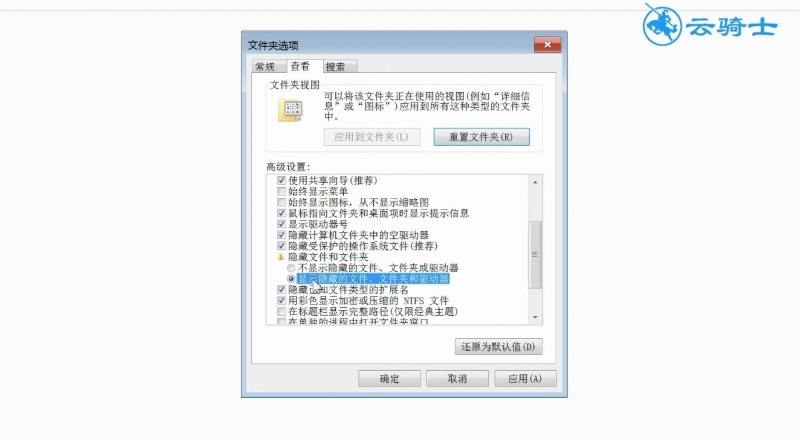
3、退出页面-即可看到隐藏文件夹了。

总结:
1.进入计算机组织
2.打开文件夹和搜索选项
3.在查看中点击显示隐藏文件、文件夹或驱动器
- 猜你喜欢
- Win7系统排行
 新萝卜家园Win完美旗舰版64位系统下载V201908新萝卜家园Win完美旗舰版64位系统下载V201908
新萝卜家园Win完美旗舰版64位系统下载V201908新萝卜家园Win完美旗舰版64位系统下载V201908 雨林木风Ghost Win7 SP1旗舰版64位系统下载V201908雨林木风Ghost Win7 SP1旗舰版64位系统下载V201908
雨林木风Ghost Win7 SP1旗舰版64位系统下载V201908雨林木风Ghost Win7 SP1旗舰版64位系统下载V201908 雨林木风win7旗舰版64位系统下载V201907雨林木风win7旗舰版64位系统下载V201907
雨林木风win7旗舰版64位系统下载V201907雨林木风win7旗舰版64位系统下载V201907 电脑公司Win7旗舰版32位ghost系统下载V201908电脑公司Win7旗舰版32位ghost系统下载V201908
电脑公司Win7旗舰版32位ghost系统下载V201908电脑公司Win7旗舰版32位ghost系统下载V201908 番茄花园Win7旗舰版32位ghost系统下载V201908番茄花园Win7旗舰版32位ghost系统下载V201908
番茄花园Win7旗舰版32位ghost系统下载V201908番茄花园Win7旗舰版32位ghost系统下载V201908 雨林木风win7旗舰版32位系统下载V201908雨林木风win7旗舰版32位系统下载V201908
雨林木风win7旗舰版32位系统下载V201908雨林木风win7旗舰版32位系统下载V201908 新萝卜家园Win7稳定装机旗舰版32位系统下载V201908新萝卜家园Win7稳定装机旗舰版32位系统下载V201908
新萝卜家园Win7稳定装机旗舰版32位系统下载V201908新萝卜家园Win7稳定装机旗舰版32位系统下载V201908 番茄花园Win7完美旗舰版32位系统下载V201908番茄花园Win7完美旗舰版32位系统下载V201908
番茄花园Win7完美旗舰版32位系统下载V201908番茄花园Win7完美旗舰版32位系统下载V201908
- 视频教程热门推荐